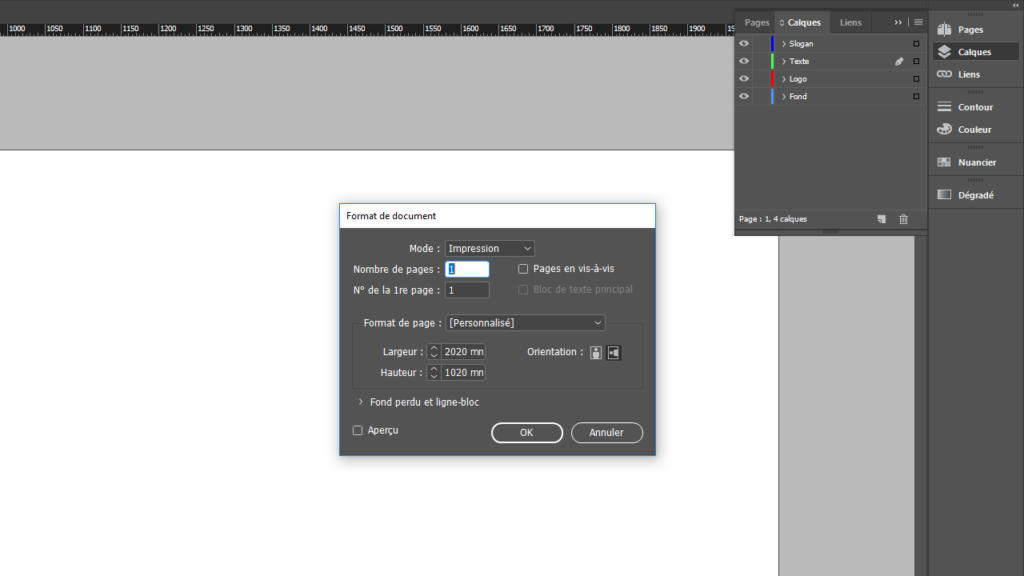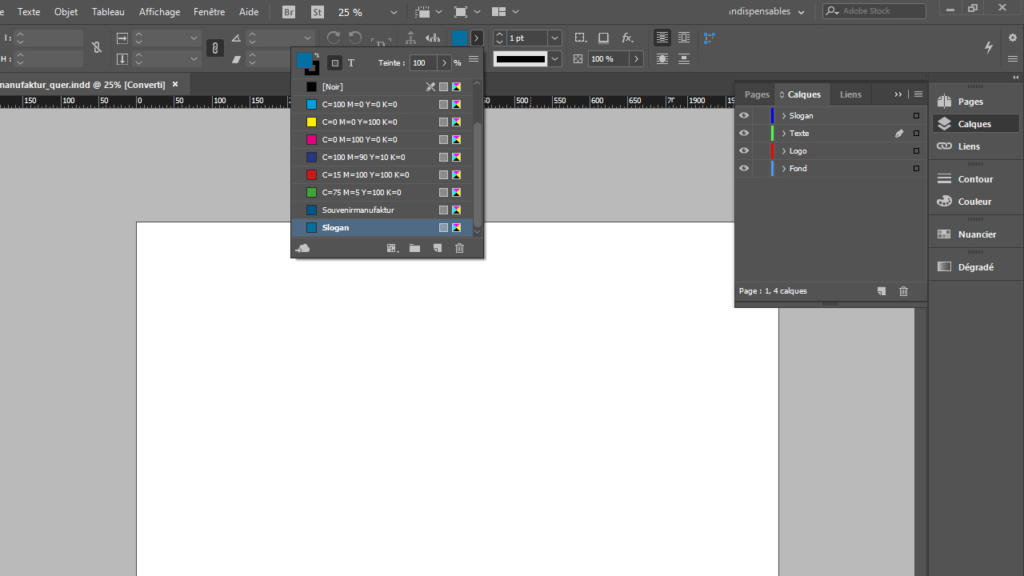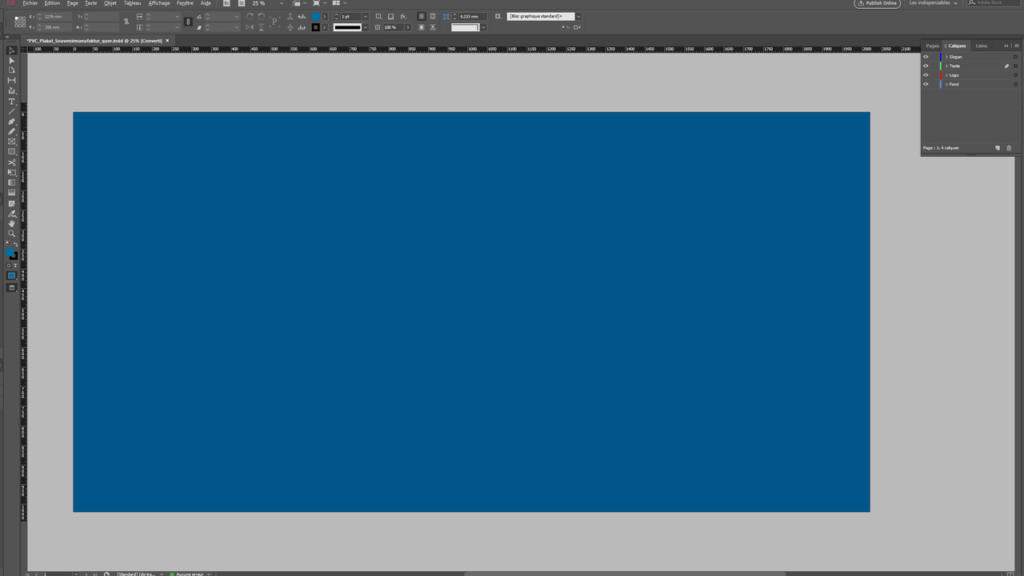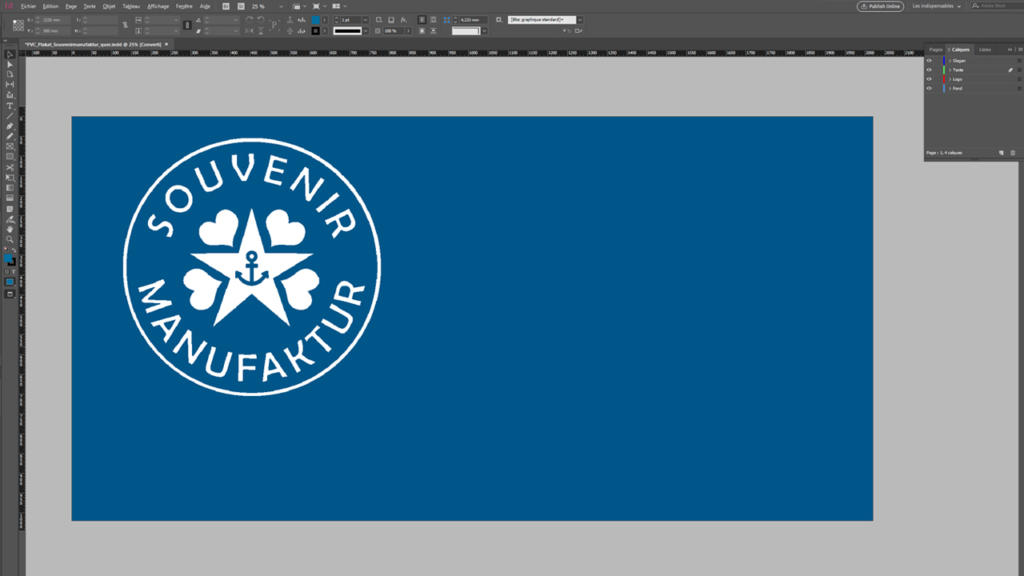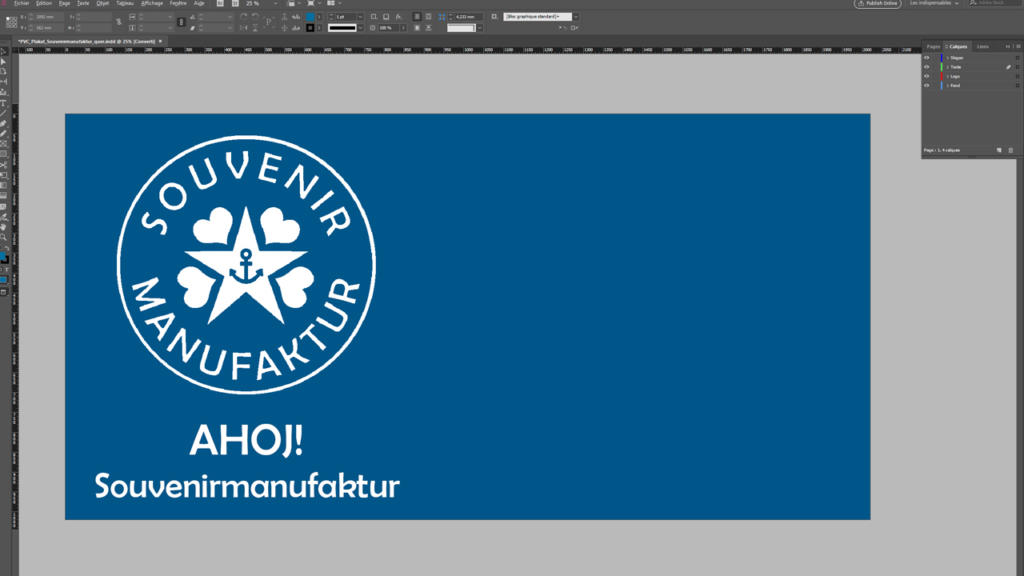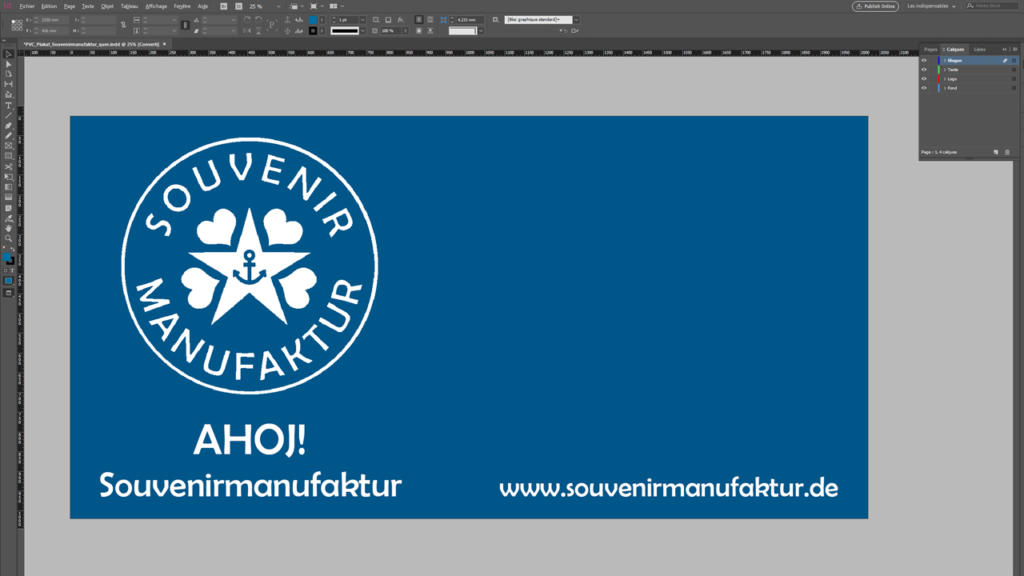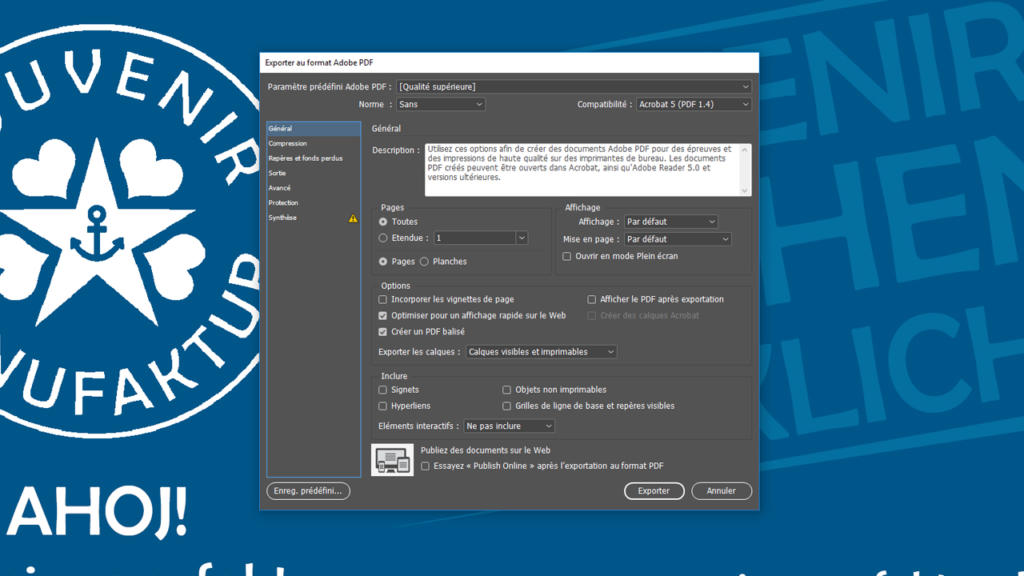Les banderoles PVC sont un formidable outil qui vous garantit que la présentation de votre marque ne passera pas inaperçue. Dans les halls d’exposition, sur les clôtures ou lors d’événements sportifs, ces grands classiques accrochent très vite tous les regards. Nous avons récemment donné à nos fans facebook l’occasion de constater par eux-mêmes les qualités de ce support publicitaire. La société AHOJ! Souvenirmanufaktur de Berlin a gagné notre concours spécial banderoles, remportant ainsi une banderole publicitaire de conception professionnelle avec l’impression correspondante. Nous en avons profité pour filmer un tutoriel pendant la conception !
Table des matières de cet article :
- Le briefing
- L’idée de conception
- La création dans InDesign
- Exporter et imprimer la conception de la banderole publicitaire
Le briefing
Avant de commencer la conception de la banderole publicitaire pour le compte de l’entreprise AHOJ! Souvenirmanufaktur, nous avons discuté des souhaits de conception et des spécifications avec notre interlocuteur. Quel doit être le visuel de la banderole ? Quel texte doit apparaître sur la banderole ? Et quelles sont lignes directrices en matière de design d’entreprise à prendre en compte ? Les données suivantes ont ensuite été utilisées lors de la conception :
- Banderole PVC, 200 cm x 100 cm, 4/0
- Avec ourlet et œillets
- Dénomination sociale : AHOJ! Souvenirmanufaktur
- Slogan : « Des souvenirs qui vous rendent heureux ! »
- Police d’écriture : Berlin Sans FB Regular
- Couleur primaire : C100 M35 Y0 K40
- Couleur de police : blanc
- Lien vers le site Internet : www.souvenirmanufaktur.de
- Arrière plan : simple et réduit, pas de surcharges
Conseil pour la conception de la banderole publicitaire :
- Affichez chaque élément en grand et de manière clairement visible
- Ne surchargez pas la banderole en informations
L’idée de conception
Notre idée de conception intègre quatre domaines :
Arrière-plan : le ton pétrole de la couleur primaire est très beau et convient parfaitement pour remplir tout l’arrière-plan.
Texte : pour le texte, nous avons utilisé le slogan « Des souvenirs qui vous rendent heureux ! », la dénomination sociale « AHOJ! Souvenirmanufaktur » ainsi que l’adresse du site Internet « www.souvenirmanufaktur.de ». Pour une banderole PVC de cette taille, cela ne représente que peu de texte – mais c’est une bonne chose : de cette façon, les éléments sont mis individuellement en valeur.
Logo : le logo fait beaucoup d’effet avec sa forme ronde et ses ornements au centre. C’est pourquoi nous l’avons utilisé pour attirer l’attention.
Couleur du texte : la couleur primaire est pétrole foncé, à laquelle le blanc demandé est parfaitement adapté afin de garantir une lisibilité optimale.
La création dans InDesign : créer pas à pas une banderole publicitaire
Pour la conception, nous avons utilisé notre modèle InDesign gratuit que nous mettons gratuitement à disposition pour chacune de nos dimensions dans l’onglet « Détails » de la page produit respective dans la boutique en ligne.
Notre conseil :
un fond perdu est nécessaire pour chaque produit faisant l’objet d’un post-traitement. Pour les banderoles publicitaires, il faut prévoir 10 mm de chaque côté. Si vous cliquez sur Fichier > Configuration du document dans le modèle, vous verrez que le fond perdu a déjà été pris en compte dans nos modèles, car notre fond perdu est inclus dans la taille du document.
Dans un premier temps, nous insérons les couleurs et les calques requis. Pour la banderole publicitaire AHOJ!, nous ouvrons dans la fenêtre de calque sous Fenêtre > Calques le « Calque 1 » déjà existant à l’aide d’un double clic et le renommons dans « Arrière-plan ». Ensuite, nous créons trois autres calques : logo, slogan et texte.
Dans l’étape suivante, nous ajoutons la couleur pétrole foncé pour l’arrière-plan et une couleur plus claire pour le slogan.
Arrière-plan
Une fois que ces bases sont posées, nous pouvons commencer la création de l’arrière-plan. Pour cela, aller dans le calque « arrière-plan » et créer à l’aide d’un Outil rectangle un rectangle de dimensions 2020 mm x 1020 mm. Nous ajustons le rectangle généré à la taille de la banderole et le colorions à l’aide du nuancier en pétrole foncé.
Notre conseil :
à l’aide du Symbole de cadenas dans la Fenêtre Calque vous pouvez verrouiller le calque d’arrière plan afin qu’il ne puisse pas être déplacé accidentellement.
Logo
Ensuite, on crée un autre rectangle : cliquer à l’intérieur et importer le logo à l’aide du raccourci Ctrl + D depuis notre PC. Dans notre cas, le logo est plus petit que le carré, ce qui ne présente en général pas de problème. En effet, nous pouvons adapter le logo à l’aide d’un Clic droit > Ajuster > Ajuster au cadre pour qu’il s’intègre parfaitement au cadre. Toujours veiller à ce que le logo soit disponible sous forme de graphique vectoriel afin qu’il puisse être mis à l’échelle sans perte. Si le logo reste flou, ce n’est probablement pas parce que la qualité du logo est médiocre, mais parce qu’InDesign préserve toujours les ressources. Pour afficher le logo en pleine résolution, faire un Clic droit > Performances d’affichage > Afficher en haute qualité.
Dénomination sociale
À l’aide de l’Outil texte nous dessinons un bloc de texte sous le logo dans lequel nous insérons le nom de l’entreprise. Le texte utilise la police Berlin Sans FB Regular et est placé au milieu sous le logo. La taille de police du mot « AHOJ! » est légèrement plus grande que celle de « Souvenirmanufaktur ».
Site Internet
Nous insérons ensuite un autre bloc de texte dans lequel est insérée l’adresse du site Internet. Nous plaçons le bloc de texte, y compris le texte, dans le coin inférieur droit et nous nous assurons que le nom de l’entreprise et l’adresse du site Web sont harmonieusement alignés.
Slogan
Enfin, nous insérons le slogan dans le coin supérieur droit. Nous le répartissons aussi largement que possible sur l’ensemble de l’espace libre. Comme effet d’optique, nous plaçons les dernières lettres des mots juste à l’extérieur du gabarit et tournons le slogan vers le haut d’environ 10 degrés pour obtenir une ligne ascendante. Pour délimiter le slogan, nous insérons des bandes effilées en bas et en haut.
Exporter et imprimer la conception de la banderole
Une fois la phase de conception de la banderole en PVC terminée, l’ensemble de la mise en page peut être exporté et préparé pour l’impression. Pour cela, ouvrir la fenêtre Exporter à l’aide de Fichier > Exporter. Tous les réglages nécessaires ont déjà été effectués dans le modèle InDesign, de sorte qu’aucun autre réglage manuel n’est nécessaire. Dans l’onglet Aperçu, il est possible qu’un petit symbole d’avertissement s’affiche. C’est simplement parce que le fond perdu n’a pas été défini séparément, mais a été spécifié dans la taille du document. Avec un clic sur Exporter, nous pouvons sauvegarder la mise en page d’impression et la faire imprimer dans la boutique en ligne d’Onlineprinters.
Crédits :
ce tutoriel est conçu et commenté par le concepteur multimédia Christoph Ullrich.
Nous aimerions remercier l’entreprise AHOJ! Souvenirmanufaktur pour sa formidable participation.